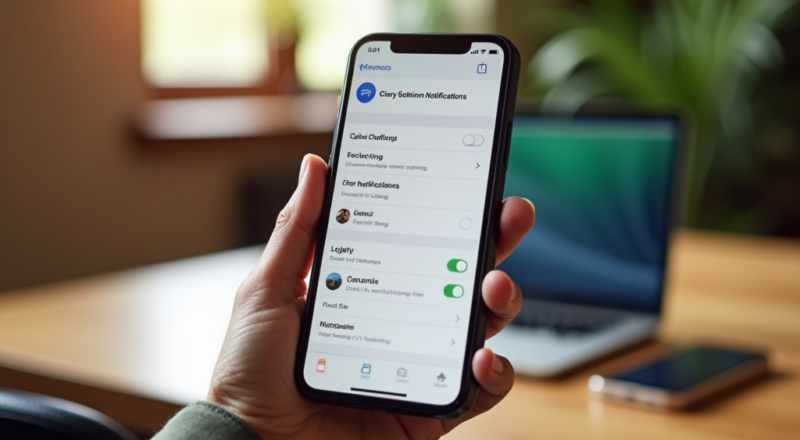В современном мире, где информация поступает с невероятной скоростью, управление уведомлениями и напоминаниями на iPhone становится важной задачей. Правильная настройка этих функций поможет вам быть более организованным, не пропустить важные дела и упростить жизнь. В данной статье мы подробно рассмотрим, как настроить уведомления и напоминания на вашем iPhone, а также лучшие практики для их использования.
Настройка уведомлений на iPhone
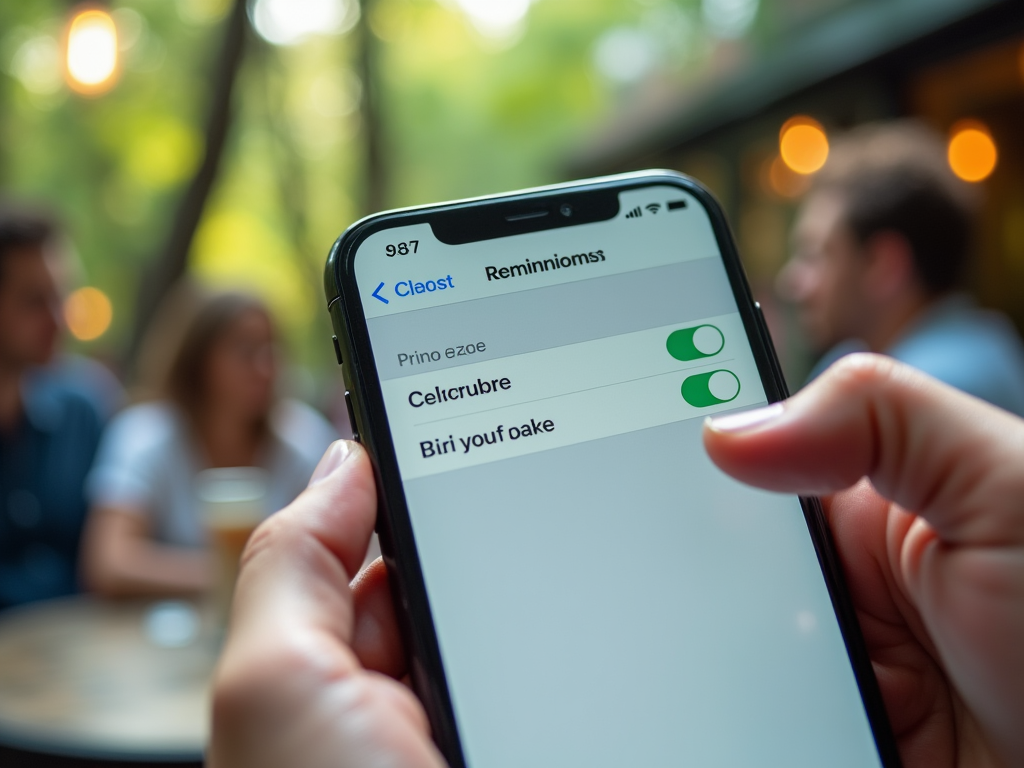
Уведомления — это способ, которым ваш iPhone сообщает вам о событиях, сообщениях и обновлениях приложений. Чтобы настроить уведомления, выполните следующие шаги:
- Перейдите в Настройки на главном экране.
- Найдите раздел Уведомления.
- Выберите приложение, настройки которого вы хотите изменить.
- Включите или отключите уведомления, установите стиль отображения (баннер, оповещение) и выберите звук.
- Настройте параметры отображения на экране блокировки, в центре уведомлений и в настройках баннеров.
Также не забудьте проверить функции “Не беспокоить”, которые могут помочь вам избежать отвлечений в определенное время. Настройка этих функций позволяет выбрать время, когда уведомления не будут вас беспокоить, обеспечивая тем самым лучший контроль над вашей концентрацией.
Как использовать напоминания на iPhone

Напоминания — это отличный инструмент для управления вашими задачами и событиями. Приложение “Напоминания” позволяет создавать списки задач, устанавливать сроки и получать уведомления. Чтобы добавить напоминание, выполните следующие действия:
- Откройте приложение Напоминания.
- Нажмите Добавить список или используйте существующий.
- Введите название задачи и установите дату и время, если это необходимо.
- Выберите уровень приоритета и добавьте заметку, если нужно.
- Сохраните напоминание.
Кроме того, вы можете использовать такие функции, как геометки, которые позволяют получать уведомления в зависимости от вашего местоположения, и создавать повторяющиеся напоминания для регулярных задач.
Чтобы извлечь максимальную пользу из приложения “Напоминания”, рассмотрите следующие советы:
- Используйте категории: Разделите задачи по категориям (работа, личные дела и т.д.) для удобства.
- Устанавливайте приоритеты: Помечайте важные задачи, чтобы сосредоточиться на них в первую очередь.
- Регулярно просматривайте: Периодически проверяйте свои списки напоминаний и обновляйте их по мере необходимости.
Регулярное использование этих методов поможет вам стать более организованным и сэкономить время.
Управление уведомлениями для повышения концентрации
Чтобы сократить количество отвлечений и повысить концентрацию, полезно регулировать уведомления от различных приложений. Попробуйте следующие подходы:
- Отключение ненужных уведомлений: Если какое-то приложение мало используется или не столь важно, отключите его уведомления.
- Создание временных рамок: Используйте функцию “Не беспокоить” или определите время, когда уведомления не будут отображаться.
- Настройка группировок уведомлений: Включите эту функцию, чтобы все уведомления от одного приложения объединялись в одно оповещение.
- Звук!: Настройте уведомления по звуку, чтобы важные сообщения отличались от обычных.
Эти действия помогут вам избежать перегрузки информацией и сосредоточиться на наиболее значимых задачах.
Итог
Настройка и использование функций для управления уведомлениями и напоминаниями на iPhone позволяет вам более эффективно управлять своим временем и задачами. Применяя описанные выше советы, вы сможете улучшить свою продуктивность и сократить количество отвлечений. Главное — это регулярная проверка и корректировка настроек, чтобы соответствовать вашим потребностям и стилю жизни.
Часто задаваемые вопросы
1. Как отключить уведомления для конкретного приложения?
Перейдите в Настройки > Уведомления, выберите нужное приложение и отключите опцию Разрешить уведомления.
2. Как изменить звук уведомлений?
В разделе Настройки > Звуки и тактильные сигналы выберите нужный тип уведомлений и измените звук.
3. Как повторить напоминание в определенный день?
При создании напоминания выберите вариант Повторение и установите необходимый интервал (ежедневно, еженедельно и т.д.).
4. Что делать, если уведомления не приходят?
Проверьте настройки уведомлений в Настройках приложения и убедитесь, что режим Не беспокоить отключен.
5. Как избавиться от лишних напоминаний в “Напоминаниях”?
Откройте приложение, и просто проведите влево по напоминанию, чтобы удалить его, или зайдите в настройки и очистите ненужные списки.